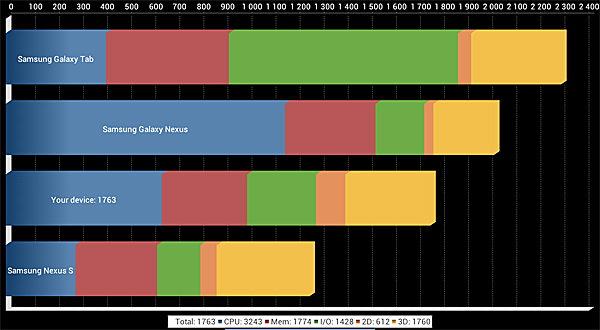Планшет Huawei MediaPad с Android 4.0.3 (ICS) - обзор
Планшет Huawei MediaPad с Android 4.0.3 (ICS) - обзор
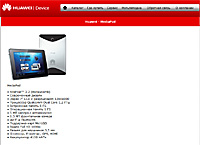 Ну
вот, приехал на обзор первый (в моем
случае) планшет, для которого уже есть
официальная прошивка Android 4.0.3 Ice Cream Sandwich.
Кроме того, этот семидюймовый Huawei MediaPad
меня давно интересовал как
представитель серии бюджетных
планшетов (цена в Москве - порядка 12-13
тысяч рублей).
Ну
вот, приехал на обзор первый (в моем
случае) планшет, для которого уже есть
официальная прошивка Android 4.0.3 Ice Cream Sandwich.
Кроме того, этот семидюймовый Huawei MediaPad
меня давно интересовал как
представитель серии бюджетных
планшетов (цена в Москве - порядка 12-13
тысяч рублей).
Так что в этом обзоре мы рассмотрим и данный планшет в частности, и что собой представляет планшетный вариант Android 4.0.3 в общем.

Huawei MediaPad
Технические характеристики
Операционная система: Android
3.2 (Android 4.0.3)
Процессор: Qualcomm 1.2GHz Dual Core
Флеш-память: 8 Гб
ОЗУ: 1 Гб
Дисплей: 7'' LCD WXGA (1280x800 IPS), глянцевый,
емкостный сенсор, с поддержкой Multitouch
Сеть: Wi-Fi 802.11b / 802.11g / 802.11n, Bluetooth 2.1
Карта памяти: microSD до 32 Гб
Ввод-вывод: microUSB, microHDMI, разъем 3,5 мм для наушников
Батарея: встроенная, 4100 мА*ч
Камеры: на задней крышке 5 Мпикс с
автофокусом, на передней - 1,3 Мпикс
Дополнительно: G-сенсор, E-компас
GPS: есть
Размеры: 190×124×11 мм
Вес: 390 г
Что тут на себя сразу обращает внимание? Дисплей, конечно! Во-первых, IPS-матрица - для бюджетной модели это очень круто. Во-вторых, разрешение WXGA (1280х800) - такое же только у Samsung Galaxy Tab 7.7, а у HTC Flyer и Acer Iconia Tab A100 - 1024х700.
А вот встроенной памяти - маловато, всего 8 Гб. Впрочем, при поддержке microSD это особой проблемой не является - всякие музыку и видео можно писать на microSD.
Комплектация
Вариант бюджетный, поэтому никакого баловства: устройство, кабель USB-microUSB, адаптер питания. Все.
Внешний вид и особенности
Верхняя часть планшета - достаточно типовая: экран, черное обрамление. Для верхней крышки используется обычное закаленное стекло - ни тебе Gorilla Glass, ни тебе олеофобного покрытия, так что заляпывается экран просто мгновенно.

Верхняя часть
Нижняя крышка, составляющая одно целое с торцами, выполнена из матового алюминия и смотрится очень хорошо.

Задняя крышка
Верхняя вставка из черного прорезиненного пластика - несъемная, в ней находится слегка выпирающий объектив камеры.
Нижняя вставка снимается - под ней расположены слоты для SIM-карты и microSD.

Снятая вставка
Прорезиненные вставки позволяют ухватисто держать планшет в альбомной ориентации. Разве что выпирающая камера слегка мешает.
Верхний торец - гнездо наушников и два динамика. Кстати, расположение динамиков - крайне неудачное. Такие планшеты обычно держат в альбомной ориентации, так что динамики стабильно закрываются левой рукой.

Верхний торец
Правый торец - кнопка включения, регулировка громкости.

Правый торец
Нижний торец - выход адаптера питания, miniHDMI, miniUSB и reset. Отдельный адаптер - нужен, через USB планшет заряжается очень и очень медленно, даже если используется именно сетевой адаптер, а не USB-порт компьютера.

Нижний торец
Никаких других клавиш управления, кроме питания и регулировки звука, тут нет по определению - у Android, начиная с третьей версии, все управление производится через экранные кнопки.
Что сказать о внешнем виде планшета? На мой взгляд, он выглядит достойно и солидно. Чуть толстоват (но семидюймовые - все такие), однако материалы и отделка - очень качественные, претензий тут нет никаких.
Установка Android 4.0.3
На этом планшете была установлена версия Android 3.2, но так как официальная четвертая прошивка для него уже вышла, я решил поставить именно ее. Взять ее можно хотя бы здесь, процесс перепрошивки (очень простой) описан вот тут.
Работа планшета на Android 4.0.3
Десктоп загруженной четверки на этом планшете выглядит вот так.
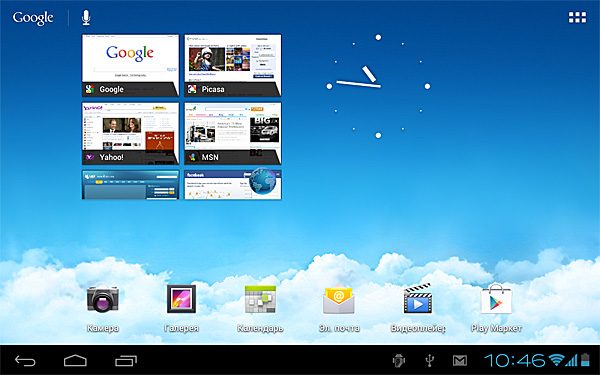
Десктоп
Как видим, отличия от третьей версии - совершенно минимальные. Точнее, чисто зрительно их не видно вообще. Все те же три экранные управляющие клавиши снизу слева - возврат, домой, панель задач. Та же клавиша вызова приложений в правом верхнем углу. Ну и ссылки на поиск Google и голосовой поиск Google в левом верхнем углу.
Правый нижний угол - область уведомлений, которую можно разворачивать.
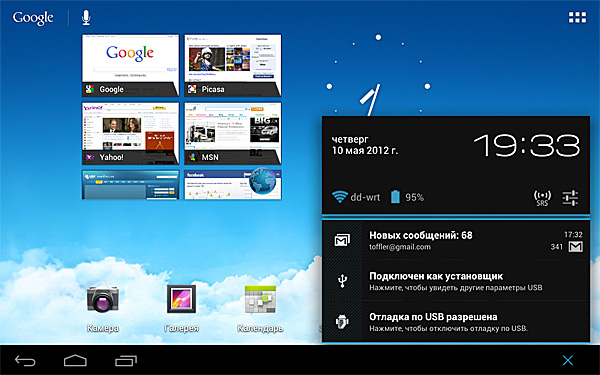
Развернутая область уведомлений
Панель задач тоже практически такая же, как и была в третьей версии.
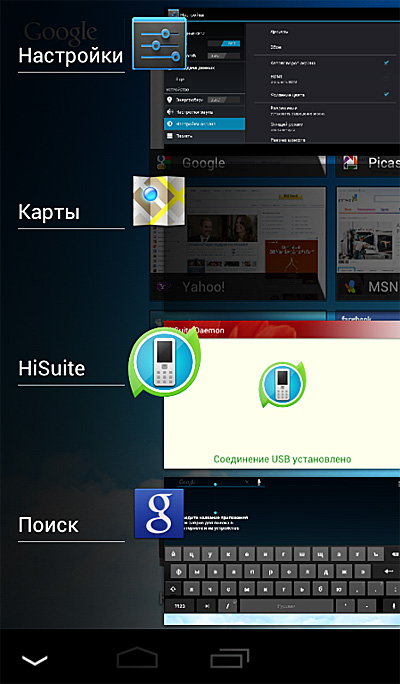
Панель задач
При переводе пиктограмм экрана в режим редактирования на дисплее появляются крестики сетки разметки. Раньше такого вроде не было.
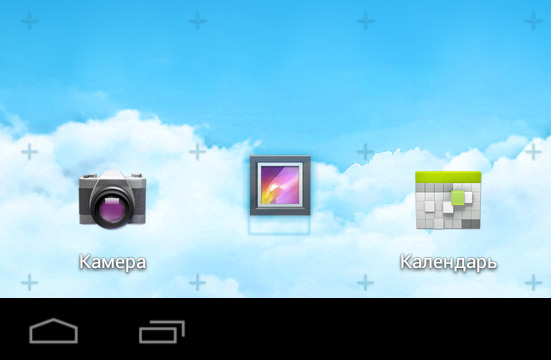
Сетка разметки
Установленные приложения, вызываемые по соответствующей кнопке.
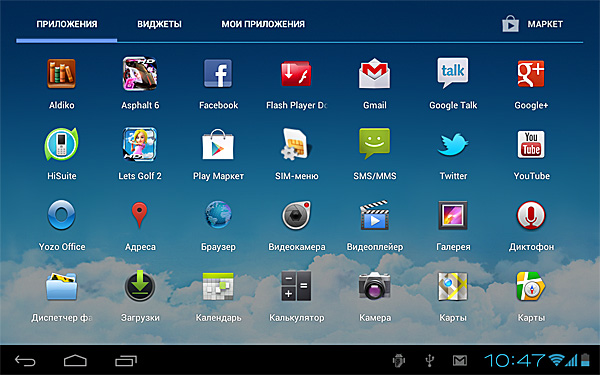
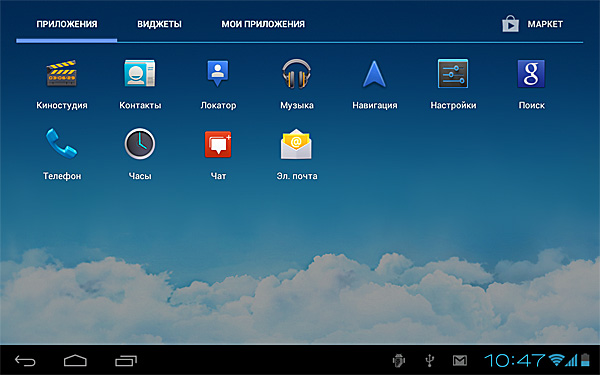
Установленные приложения
Закладка "Виджеты".
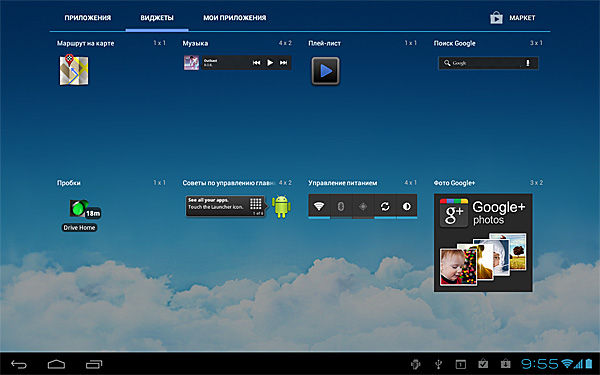
Виджеты
Кнопка "+", ранее располагавшаяся в правом верхнем углу всех десктопов, исчезла. Теперь добавление пиктограмм приложений или виджетов производится из списка приложений/виджетов.
Выбирается пиктограмма приложения или виджет, нажимаете на них пальцем и держите: перед вами появляются скроллируемые десктопы, на любой из которых можно поместить эту пиктограмму или виджет. Оно все происходит, конечно, наглядно, но кнопку "+" все-таки убрали совершенно зря - теперь приходится совершать лишнее действие.
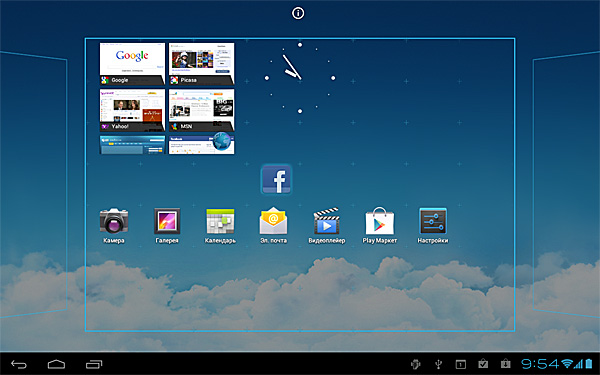
Установка приложения
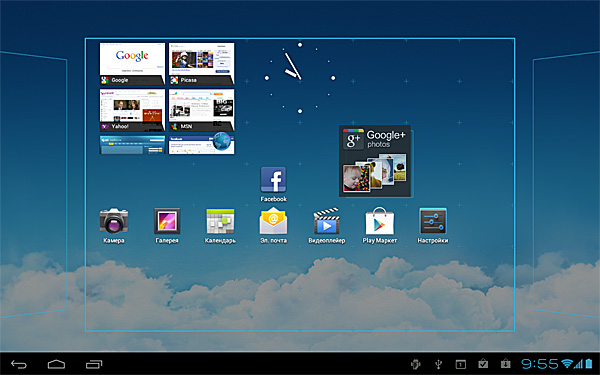
Установка виджета
Ну а теперь давайте посмотрим, что там изменилось (и изменилось ли) в стандартных андроидных приложениях по сравнению с третьей версией, ну и заодно проверим, как эти приложения работают на данном планшете.
Клавиатура
Клавиатура заметных изменений к лучшему не претерпела. Разве что на русской раскладке сверху появился дополнительный пятый ряд полезных символов - "! ? . : ;".
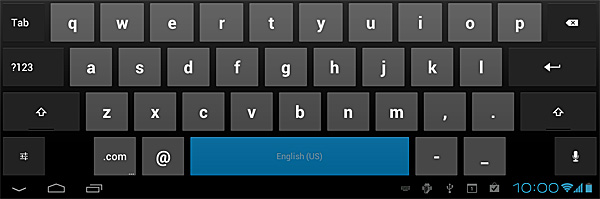
Английская раскладка

Русская раскладка
Клавиатура еще оказалась и кривая: как я ни бился, задавая две и более раскладки языков, по свайпу на пробеле языки переключаться отказывались напрочь, несмотря на то что название раскладки на пробеле появлялось.
Впрочем, это же Android, так что проблем нет никаких: я просто установил мою любимую Smart Keyboard Pro и не стал забивать себе голову.
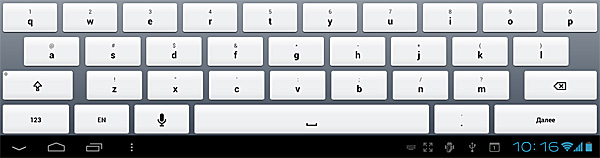
Английская раскладка Smartkey
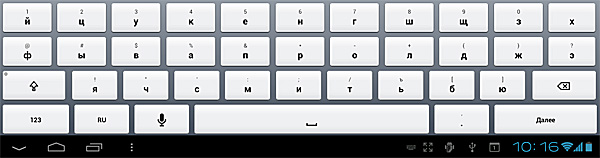
Русская раскладка
Интернет
На таком разрешении, конечно, даже на семидюймовом дисплее веб-странички смотрятся совершенно полноценно.
Вот портретная ориентация.
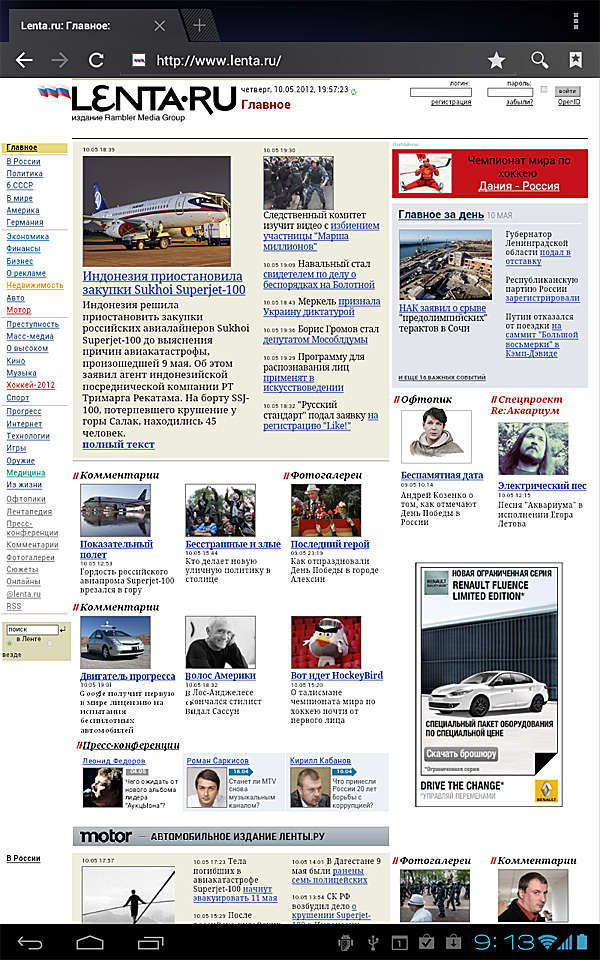
Портретный режим
Вот альбомная.
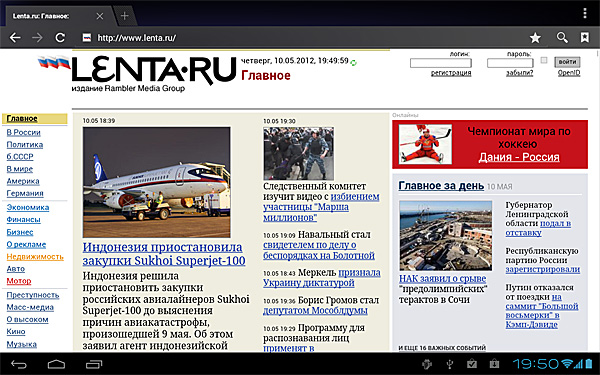
Альбомный
В разделе закладок выводятся два их вида: локальные закладки и закладки, относящиеся к аккаунту Google, которые берутся из Google Chrome. Если пользуетесь Chrome, то получается очень удобно: в планшет автоматом попадают все ваши закладки.
Сами закладки выводятся или в виде превьюшек, или в виде списка.
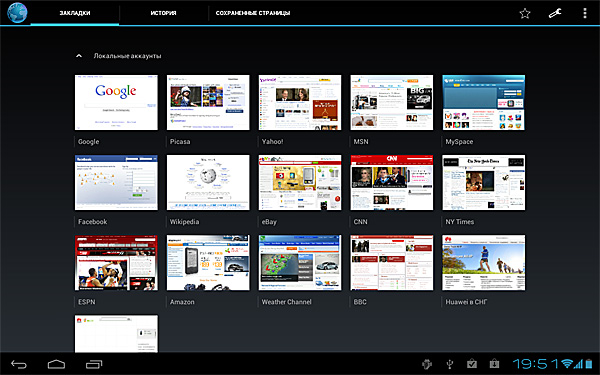
Превьюшки
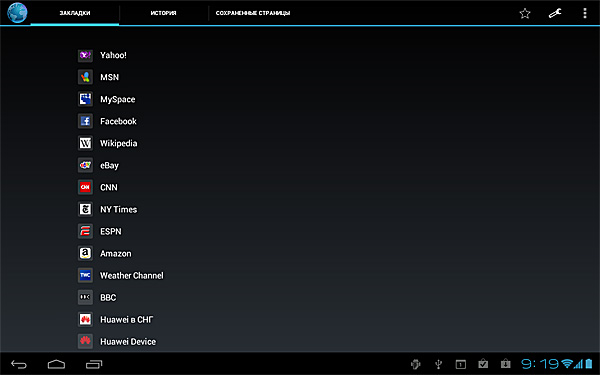
Список
В этом же разделе есть окно с историей посещений (сегодня, вчера, последние семь дней, часто посещаемые), а также окно сохраненных страниц.
Вот меню браузера. Там добавились пара пунктов - "Сохранить страницу" (окно для вызова сохраненных есть в разделе закладок) и "Полная версия".
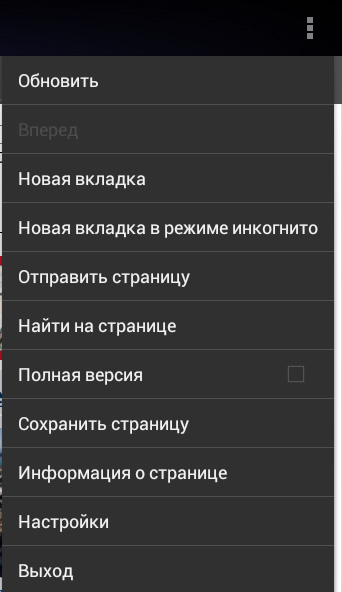
Меню браузера
Почта
Особых отличий я не заметил. Пользоваться удобно на таком разрешении.
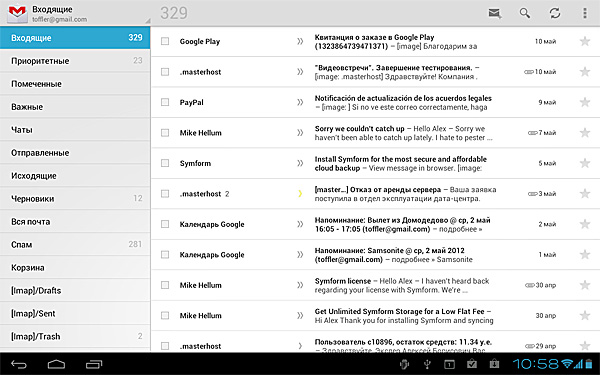
Список писем
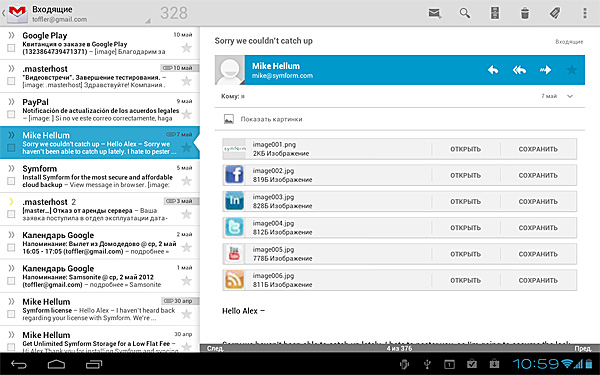
Раскрытое письмо
Телефон
На этом планшете полноценно работает телефон - можно пользоваться как громкой связью, так и через гарнитуру.
Рядом с номеронабирателем выводятся последние звонки.
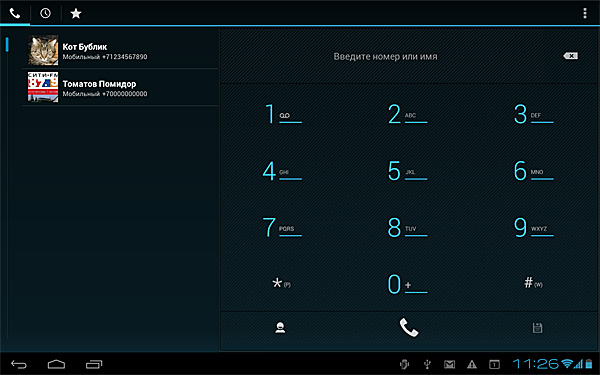
Набор номера
Если щелкнуть по левой нижней пиктограмме - появится список контактов с поиском.
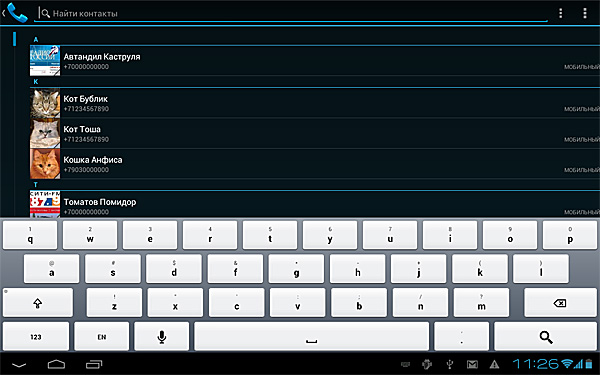
Список контактов
Отобранные контакты.
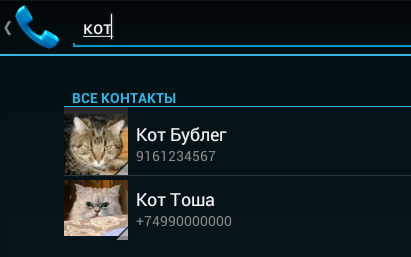
Отобранные контакты
Раздел история звонков.
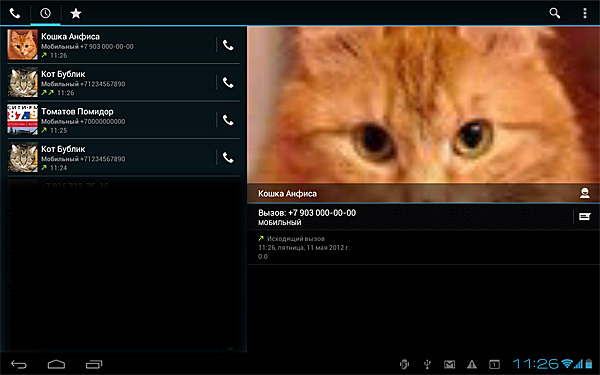
История звонков
Раздел избранных контактов. Слева - крупные пиктограммы избранного, справа - список часто вызываемых и всех контактов.
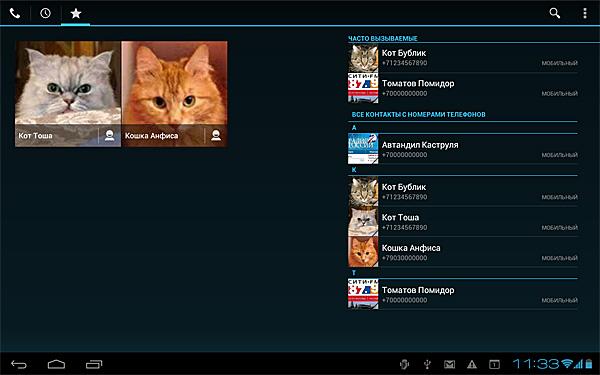
Избранные контакты
Сервис при разговоре похуже, чем на смартфоне, но пользоваться можно - есть переключение динамика, пауза, режим удержания.
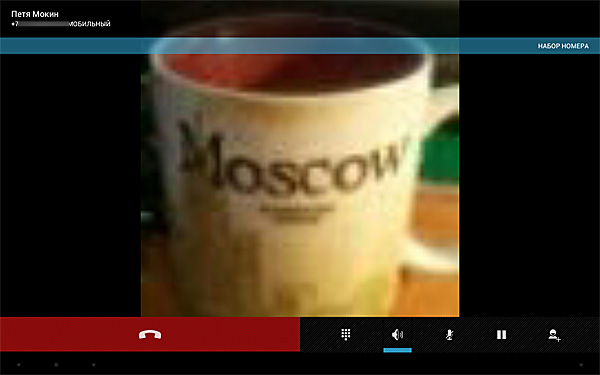
Звонок
Ну и тут не редактируются контакты (хотя можно добавить новый контакт, а также изменить номер для звонка выбранному контакту) и нельзя добавить контакт в избранное (в телефоне, а в SMS - почему-то можно).
Впрочем, все эти вопросы решаются через отдельное приложение "Контакты" - там и новые контакты добавляются, и старые редактируются.
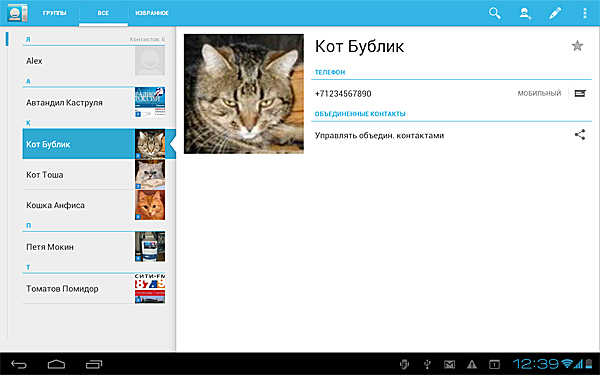
Список контактов
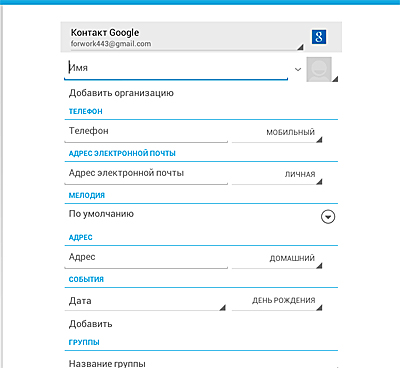
Создание нового контакта
SMS/MMS
Прием-отправка SMS/MMS. Полноценный сервис, пользоваться удобно.
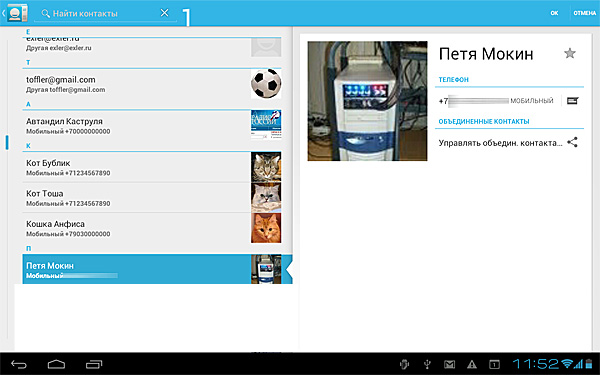
Выбор адресата
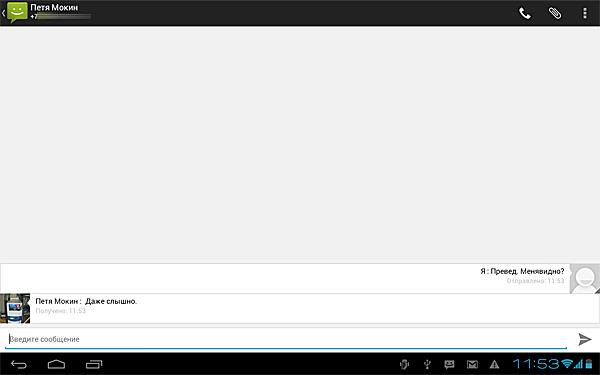
Прием/отправка
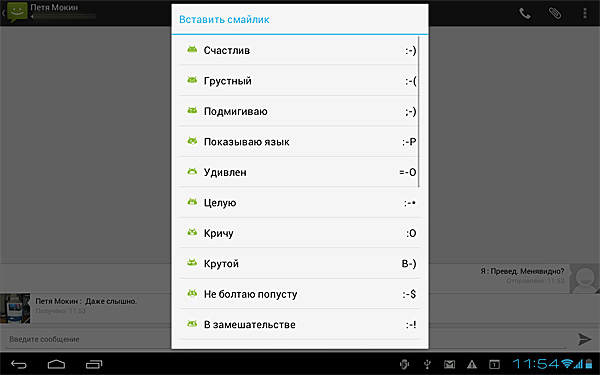
Смайлики
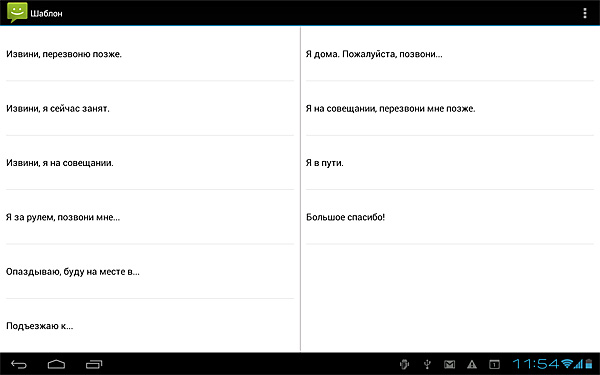
Шаблоны сообщений
Фото
Работа с изображениями (и видео). Просмотр альбомов, картинок в альбомах, увеличенный просмотр, отправка на фотохостинги или через SMS, слайд-шоу, редактирование.
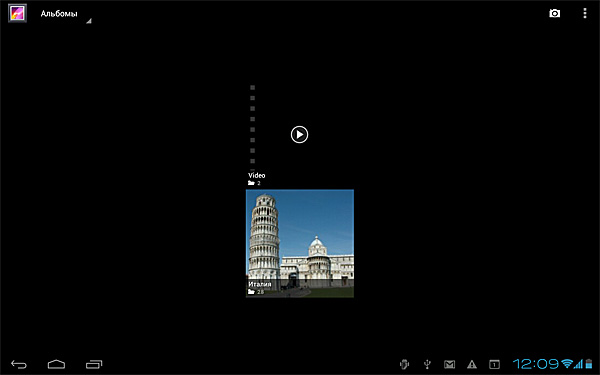
Альбомы
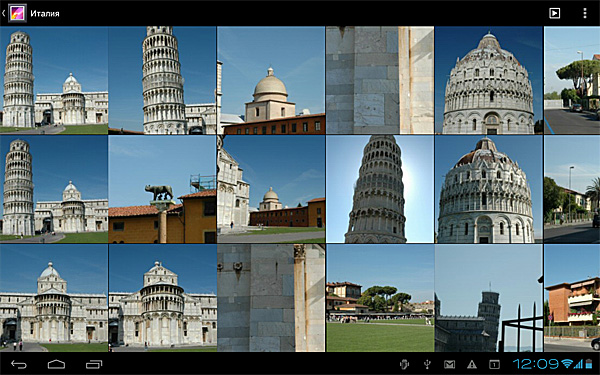
Фотографии в альбомах
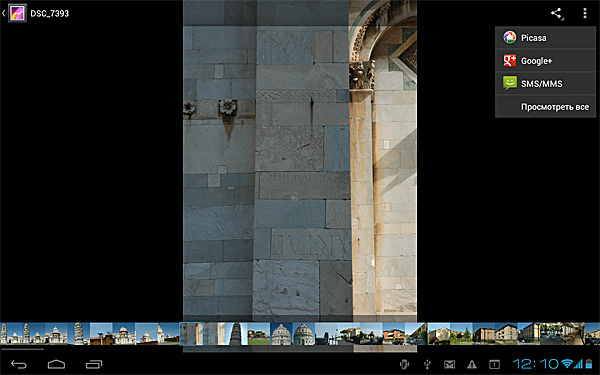
Полноэкранный просмотр и отправка
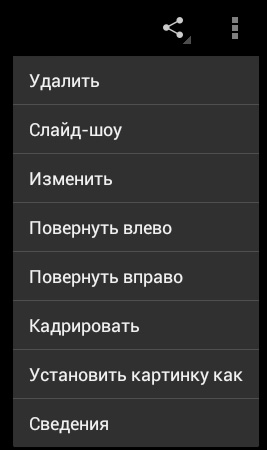
Меню изображения
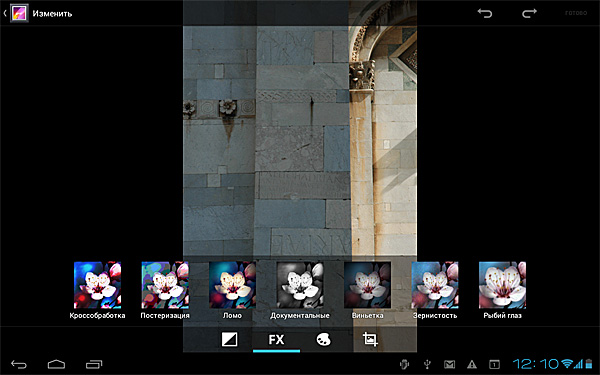
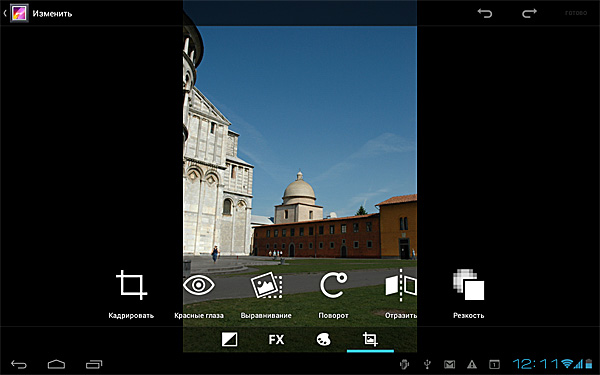
Редактирование
Видео
Видеоплеер почти не изменился. Какие форматы не воспроизводил - такие и не воспроизводит. Есть пиктограмма блокировки экрана, расшаривания видео в YoutTube и FaceBook, отправки видео по MMS, BT и по почте. Умеет настраивать жесты - регулировка громкости или яркости. Также научился подгружать субтитры, но русские подгружает крайне криво - не понимает кодировку.
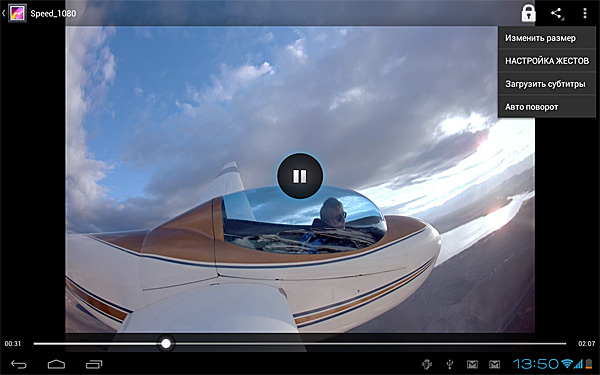
Плеер с меню
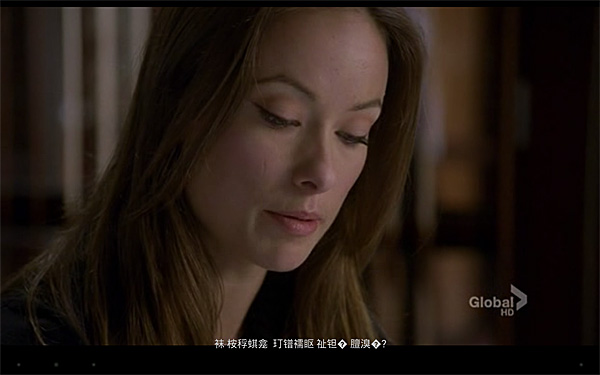
Подгруженные русские субтитры
Впрочем, как и обычно, лучше воспользоваться каким-нибудь проверенным плеером - у меня это MX Player Pro. Там все в порядке и с форматами (играет практически все), и с субтитрами.

Тот же ролик с теми же субтитрами
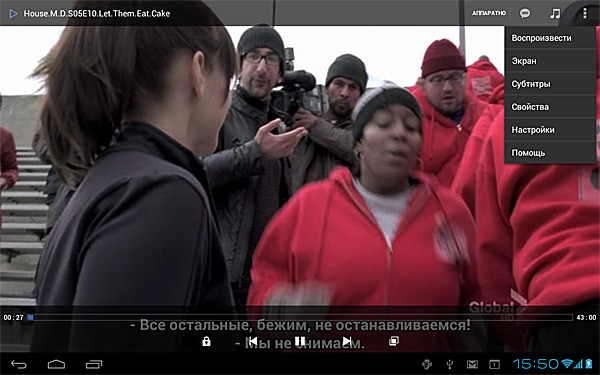
Плеер с элементами управления и меню
Далее было интересно посмотреть, как планшет воспроизводит различное видео высокого разрешения.
Оказалось, что даже 1080p воспроизводит нормально и без задержек, но только в том случае, если для воспроизводимого кодека поддерживается аппаратный декодер. В этом случае - никаких задержек и рывков.

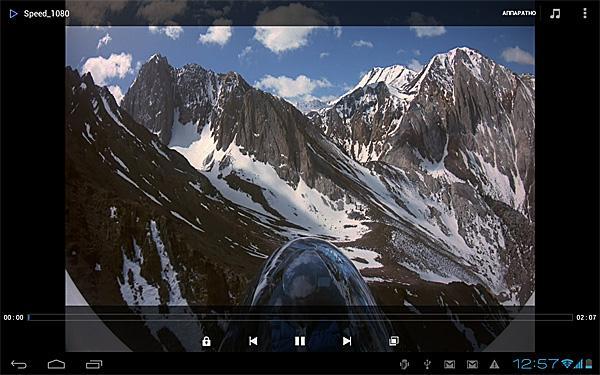
Ролики 1080i и 1080p
Музыка
Работа с музыкой тут такая же убогая, как и в третьей версии. Ни тебе хоть сколько-нибудь приличного отбора, ни каких-то других сервисов. Даже не понятно, почему у разработчиков такое отношение к воспроизведению аудиотреков.
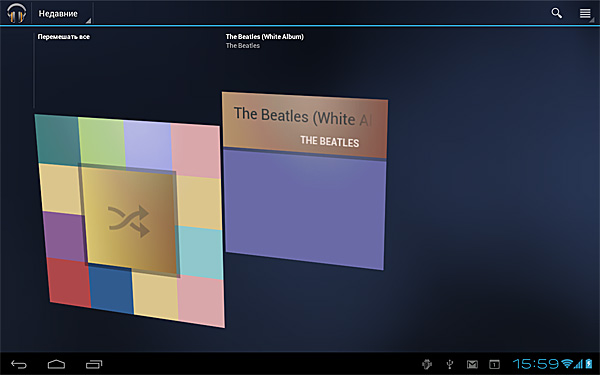
Альбомы
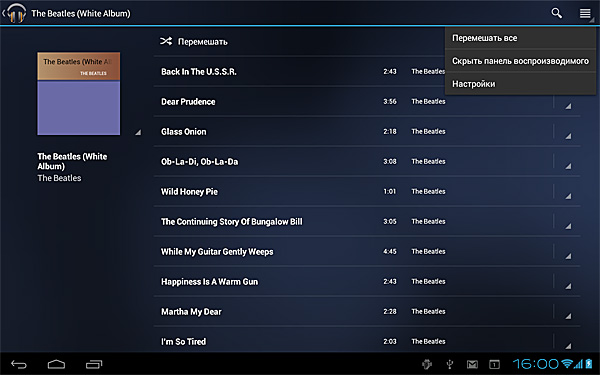
Песни в альбоме
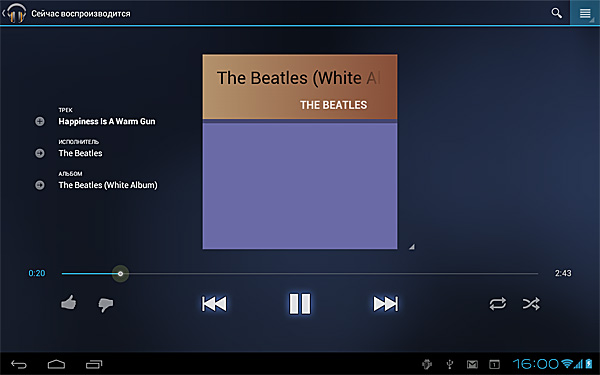
Воспроизведение
Календарь
Календарь не изменился.
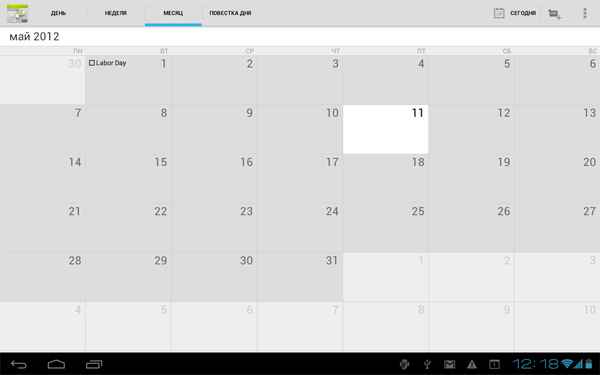
Месяц
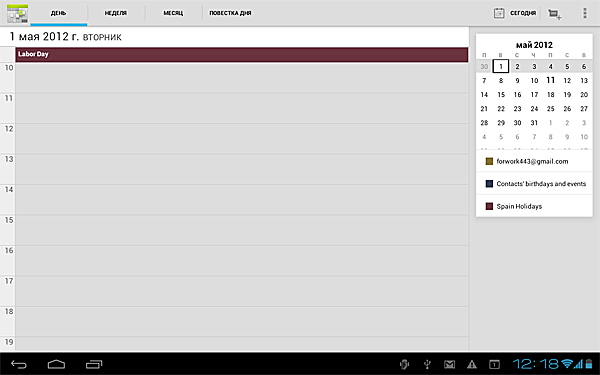
День
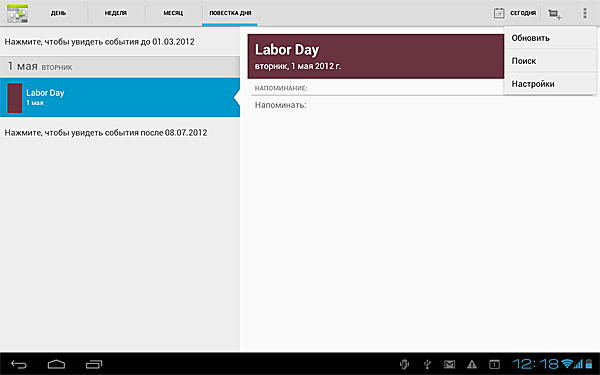
Повестка дня
Чтение
Для чтения книг тут установлена программа Aldiko. Не лучшая читалка на свете, но зато прилично читает PDF, хотя и подтормаживает.

Книга в EPUB

Документ в PDF
С обычными текстовыми форматами книг там главная проблема заключается в том, что программа не умеет делать двухколоночный режим в альбомной ориентации - так на планшетах читать удобнее.
И я по привычке было написал, что это все можно с легкостью решить, скачав ридер CoolReader, - ан нет, CoolReader на этой версии вместо книжной страницы почему-то выводит черный экран. Наверняка скоро поправят, но пока это дело не работает.
Часы
Часы они что-то совсем испохабили. Вроде были там нормальные часы - мировое время, таймер, секундомер и так далее. Остались просто часы и примитивнейший будильник.
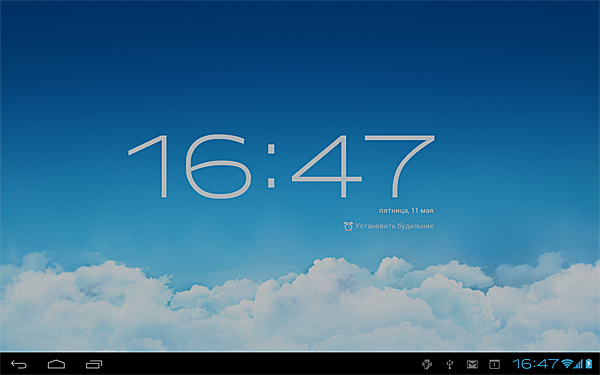
Часы
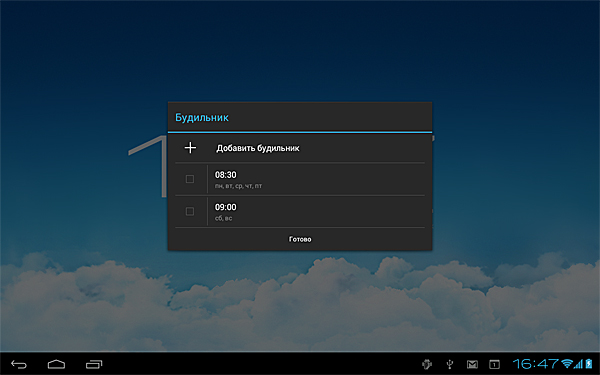
Будильник
Экран блокировки
Экран блокировки тут удобный - вот такой.
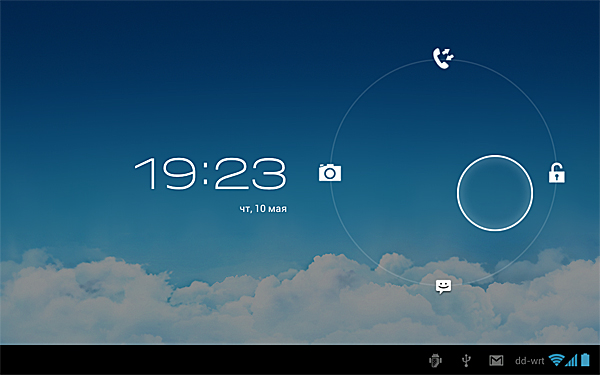
Экран блокировки
Перемещением кружка можно разблокировать планшет, переходить к ответу на звонок, к фотокамере, к SMS-сообщениям.
Ну, в общем, вот и все по основным установленным приложениям, которые как-то могут зависеть от самой версии. Практика показала, что нового, по сравнению с третьей версией, тут очень мало. А приложения, которые в третьей версии вызывали нарекания, так и не были доделаны. Вероятно, суть перехода на четвертую версию заключалась только в том, чтобы сделать универсальный вариант: версия для планшетов и смартфонов. Планшетная часть при этом серьезной доработке не подверглась совершенно.
Камера
Камера тут работает очень нестабильно - видимо, дело в конкретной прошивке. Во-первых, довольно часто при попытке сделать какие-то настройки просто вырубается с ошибкой. Во-вторых, на дисплее справа во всех режимах показывает очень заметную розовую помеху, которая на кадрах и видео, впрочем, отсутствует.

Кадр с помехой
Снимает камера откровенно плохо даже в нормальных условиях освещения: отвратительно фокусируется (хотя тут есть автофокусировка), конкретно дурит с балансом белого, жутко "шумит", ну и общее качество, несмотря на 5 Мп, - ниже плинтуса. Извольте убедиться (я их никак не обрабатывал, только уменьшил; по клику откроются увеличенные изображения). Это я еще выбрал приличные кадры.
Видео снимает еще хуже: картинка мутная, расплывчатая, сильно "шумящая", при малейшем перемещении камеры становящаяся совершенно смазанной.
Вот скриншот с разрешением VGA.

VGA
Вот скриншот с разрешением 720p - там еще и вот эта розовая помеха справа вылезает.

720p
В общем, камера конкретно на двоечку.
Можно даже сравнить. Вот два снимка в одинаковых условиях с разницей буквально в две секунды. Первый - на эту камеру. Второй - на Samsung Galaxy Note, чтобы уж сравнивать не с фотоаппаратом (кликабельно).
Ну и в Skype фронтальная камера передает очень мило. Не то чтобы совсем гениально, но мило - полюбуйтесь.
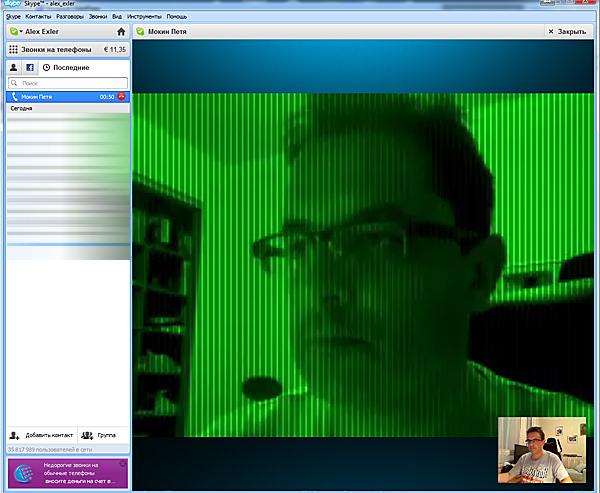
Изображение с планшета на принимающем
компьютере
HiSuite
К этому планшету идет программа синхронизации HiSuite. Вот тут все сделано очень грамотно: программа инсталлируется с самого планшета при его подключении через USB, а потом сама в систему планшета ставит клиентскую часть. После этого через HiSuite вы можете синхронизировать контакты и календари, создавать резервные копии всех данных, открывать папки встроенной памяти и SD-карты для переписывания данных, устанавливать через компьютер приложения, управлять приложениями, сохранять данные в облачных хранилищах, делать скриншоты и обновлять прошивку.
Все удобно и корректно, с глюкавой Samsung Kies (кто пользовался - тот знает) - не сравнить.
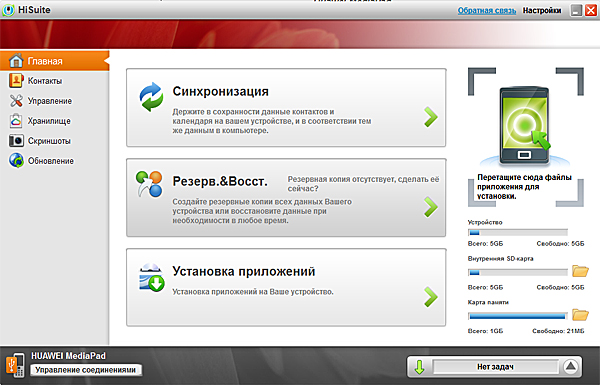
HiSuite
Быстродействие
По ощущениям, планшет работает довольно шустро: приложения быстро загружаются, не тормозят.
Погонял всякие тесты. Quadrant 2 выдал вот такую табличку.
AnTuTu - вот такую.
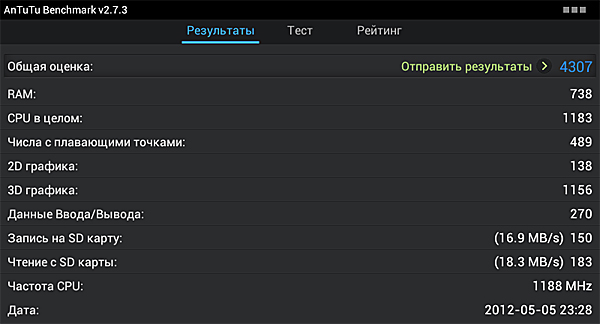
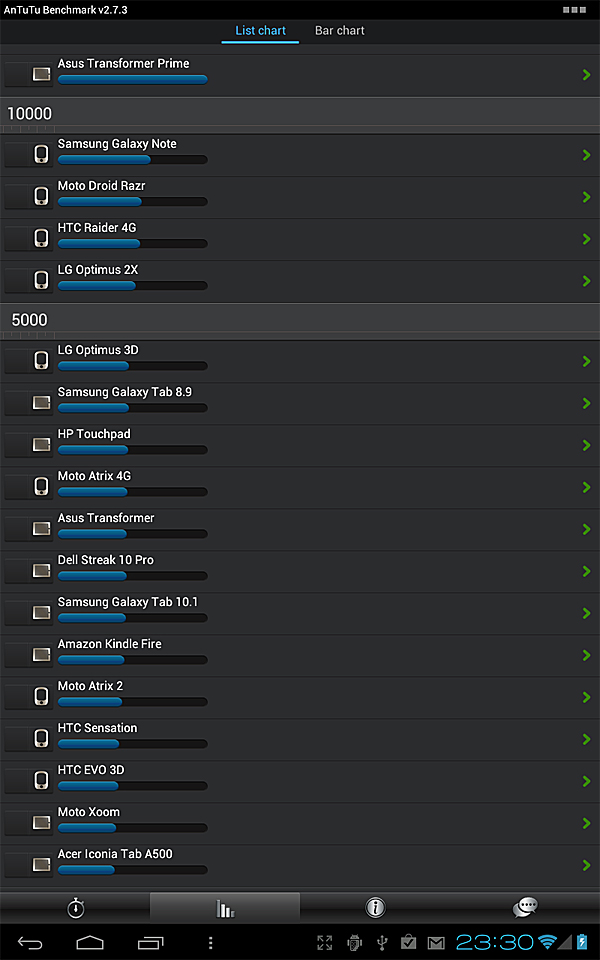
AnTuTu Benchmark
Время работы от батареи
Теперь, дети, о главном. AnTuTu мне там по батарее что-то поизмерял и вроде пришел к выводу, что с ней все плохо.
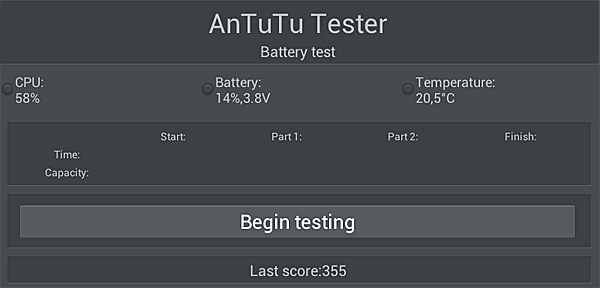
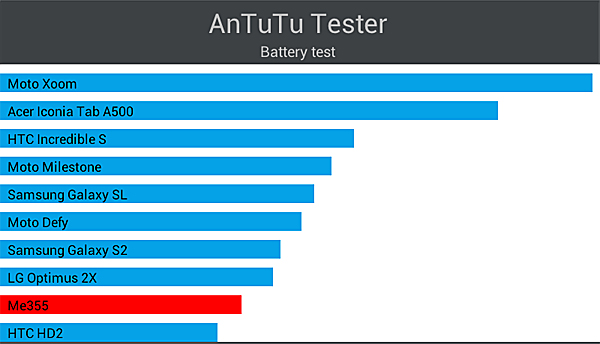
Тесты от AnTuTu
Однако лично мне все эти тесты от анти-ту-ту-ту - до фонаря, так что посмотрим, что планшет выдаст при обычной работе.
Итак. Сначала работа в Интернете: автоподстройка яркости, включен Wi-Fi, в браузере каждую минуту перезагружается страница.
Работа в Интернете - 6 часов 20 минут. Неплохо, на мой взгляд. Вовсе не ужас-ужас.
Просмотр видео: отрублены беспроводные сети, нормальная яркость, проигрывается обычный сериал (в цикле).
Просмотр видео - 4 часа 45 минут. Почти пять часов. Тоже неплохо.
Ну и режим пишущей машинки - чтение и набор текста при выключенной беспроводной связи на экономном режиме подсветки экрана.
Пишущая машинка - 7 часов 10 минут.
В общем, автономное время работы - неплохое. Ничего особо впечатляющего, но и не разочаровало.
Выводы
Ну что сказать? В общем и целом машинка явно понравилась. За такие деньги - очень хороший дисплей (еще и более высокого, чем обычно, разрешения), хорошее быстродействие, неплохие показатели работы от аккумулятора, симпатичный дизайн и прямо-таки классные отделка и материалы корпуса.
Четвертый Android работает на планшете прилично, хотя изредка наблюдаются мелкие глюки - дефолтная клавиатура и работа камеры. Резко не понравилась только камера, но это не смертельно - кто на самом деле на планшете реально много пользуется камерой? Кроме того, возможно, что это просто косяки конкретного экземпляра, - мало ли...
В остальном - очень достойный планшет. Для бюджетных семидюймовых - явно один из лучших в этом классе.
- Страница устройства на сайте производителя;
- Планшет iPad 3;
- Планшет Sony Tablet S;
- Планшет Nook Tablet;
- Amazon Kindle Fire;
- Планшет BlackBerry PlayBook и смартфон BlackBerry Bold;
- Китайский планшет TeePad T10 на Android 3.2;
- Китайский планшет Flytouch 3 4G 10.1";
- Samsung Galaxy Tab 10.1;
- Archos 101 internet tablet;
- Motorola XOOM;
- iPad 2 - обзор;
- Операционная система Android 3.0 Honeycomb;
- Планшет-нетбук Acer Iconia Tab W500;
- Планшет IROS PD10 на Windows 7;
- Чем iOS 4 лучше Android 2;
- Чем Android 2 лучше iOS 4 (iPhone OS);
- Китайский 10" планшет на Android - Zenithink Epad ZT-180;
- Google Nexus S - обзор;
- Обзор Samsung Galaxy S;
- iPad 3G и программы под него;
- Обзор iPhone 4;
- Обзор iPad;
- Обзор Google Nexus One;
- Обзор Nokia N900;
- Сравнение iPhone 3G и HTC Touch HD2;
- Мой обзор HTC Touch HD2;
- Коммуникатор GigaByte GSmart S1200;
- Гуглофончики - HTC Dream и HTC Magic;
- Коммуникатор RoverPC Evo X8;
- Китайский iPhone Meizu M8;
- Коммуникатор Sony Ericsson XPERIA X1;
- Обзор операционной системы Android;
- Коммуникатор HighScreen PP5420 на платформе Android;
- Обзор коммуникатора RoverPC Pro G7;
- Обзор коммуникатора RoverPC S7;
- Обзор прошивки 3.0 для iPhone;
- Windows Mobile 6.5 beta - первые впечатления;
- Переход с коммуникатора с WinMobile на iPhone;
- Обзор HTC MAX 4G;
- Обзор iPhone 2G;
- Обзор коммуникатора Samsung SGH-i900;
- Обзор Glofiish V900;
- Обзор HTC Touch Diamond;
- Обзор HTC Touch Cruise;
- Коммуникатор с большим экраном - ASUS P550;
- Неведома зверушка - HTC Shift;
- Обзор коммуникатора HTC X7500 Advantage;
- Программы для PocketPC;
- Обзор коммуникатора HTC Touch;
- Обзор VGA-коммуникатора с GPS - E-TEN Glofiish X500+;
- Почему я фанат коммуникаторов.
http://www.ulmart.ru/goods/314526/ - IconBit Matrix
Устройство с IPS матрицей и разршением 1024х600, microSD и рутом из коробки. И тоже на Android 4.0.3
Само не заработает. Проблема - во встроенном в прошивку Aldiko, который зачем-то устанавливает свою, кривую, копию системной библиотеки libjnigraphics.so
Из-за этого некоторые программы, использующие SurfaceView для отображения показывают черный экран.
Для исправления надо рут-доступ.
подробности здесь Huawei MediaPad - Прошивка (OS 4.0) (Пост #12570251) и здесь: Huawei MediaPad - Прошивка (OS 4.0) (Пост #12570804) "ноги растут" отсюда: http://huaweiclub.ru/forum/index.php?topic...msg4594#msg4594
Я тут взял совсем уж ультимативно бюджетный девайс - 7", гпс нет, зуба нет, 3Г нет... есть фе-фе и слот для microSD. И нормальный емкостной экран. Хмм... ну ладно, дешевый экран. Но емкостной, все-таки.
Зато цена - как у _дешевого_ ебука - 110 баксов. И - андроид 4 на нем пашет вполне прилично, включая графику - живой десктоп с рыбками - штука очень прикольная, а она рендерится в реальном времени. Скажем спасибо яблокам за заказ у самвсуня замечательного процессора А10, который теперь вовсю у него таскают китайцы 😉
Недостатки - емкость батареи в 3600 - вранье, там около 3000, и нестабильно работает фе-фе - вероятно оттого, что узкоглазики от большого ума зажали антенну между проводящим корпусом экрана и проводящей же алюминиевой тыльной частью корпуса. Кстати - вывод - китаепады с цельнометаллическим корпусом лучше не брать. В отличии от пады, они как следует не просчитаны, и могут резко снижать чувствительность к радиосигналу. Впрочем, что тот, что тот недостаток, могут быть пофикшены паяльником - планшет с такой ценой сломать не жалко 😉
В общем - ждем iPad mini - 7" и 250-300 баксов. Думаю, по характеристикам оно будет как минимум не хуже хуавея. А после его появления, рынок еще раз перетряхнется. Потому как ультрабюджетный девайс, все же, и есть ультрабюджетный 😄.
Алекс, раскладка клавиатуры в ICS меняется удержанием кнопки "настройки" (она в нижнем левом углу).
Хмм... А с чего вдруг?
Алекс, нету планов/желания/возможности Galaxy Tab 7.7 протестировать? вроде одна из самых выдающихся железок в андроидном мире (за вычетом версии софта, который никак на ICS не обновят).
Да надо бы.
А обзор-то прочитать - религия не позволяет?
И сколько в полутора Kindle Fire-ах, которые "по характеристикам не хуже", будет 3G модемов? а сколько GPS приёмников?
Что то сходу не могу придумать никаких преимуществ сабжа перед Samsung Galaxy Tab 7.0 Plus 16GB, хотя по цене они отличаются незначительно.
В целом устройства близкие и по начинке, и по цене; из преимуществ сабжа - экран несколько более высокого разрешения и наличие HDMI выхода. Кстати, существует в природе и 16gb версия Mediapad но, к сожалению, в Россию официально не поставляется - продаётся в США под именем "T-Mobile Springboard" и ещё, по слухам, в Таиланде.
Еще надо сказать, что форм фактор планшета удобен для использования его в машине в качестве навигатора, GPS работает довольно шустро при подключении к интернету, и средне - без. Матрица хоть и хорошая, но на солнце, даже не под прямыми лучами (например в машине на торпедо), чтобы что-то увидеть надо ставить подвсветку на максимум.
Ха! А я как раз об этом и думаю - давно уже посматриваю на 7" планшеты с целью заменить каким-нибудь из них свой CarPC. Надоело ждать каждый раз, пока XP на нем загрузится, и глючить стал в последнее время - не хватает охлаждения внутри "торпеды", несмотря на то, что на Атоме. Как раз этот Huawei выглядит подходящим вариантом - достаточно бюджетный, с хорошим экраном нужного размера, с GPS (многие бюджетные идут без него), и в целом, судя по обзору, девайс вполне достойный.
10' - как то тяжеловат и хочется как раз 7-8' с 3G, а как показал беглый обзор рынка - выбор весьма и весьма скуден (включая даже китайских товарищей на диалэкстримах и прочих площадках).
PS Жена поняла, что нетбук ей ненужен и захотела планшет....
PPS В 4ке на телефоне нет никакого свайпа по пробелу. в верхней статусной строке горит индикатор клавиатуры - туды жмякать и выбирать язык приходится. неудобно, но во так.
Еще комментарий по поводу клавиатуры. Я тоже пользуюсь Smart Keyboard, но только на телефоне. На планшете она не очень удобна. Посмотри Hacker's Keyboard - это на планшетах по-моему "must have"! На 10" вообще без сомнений, но и на 7" очень неплохо. Практически полная PC-шная клавиатура - со стрелками и прочими клавишами. Конечно Ctrl/Alt/Esc редко нужны в обычных андроидных приложениях (хотя Ctrl-C/Ctrl-V работают! 😄), но стрелки - это просто жутко удобно при работе с текстом. Shift-стрелки даже отмечают текст! Ну и многие кнопки на привычных местах - это тоже очень помогает. В общем, рекомендую.
Алекс, в родной клавиатуре переключение языка вроде не по удержанию пробела, а по свайпу на пробеле влево, или вправо.
По свайпу, разумеется. Не свайпит.
Алекс, не знаю как тебе.. а мне после айпада (особенно нового) стремно даже приближаться к таким железкам )
Ну, меня интересуют все варианты, а не только топовые.